Рассылка файлов по электронной почте
В DiMaker есть два способа рассылки созданных файлов по электронной почте:
- Автоматическая рассылка файлов после создания
- Рассылка файлов вручную
Автоматическая рассылка файлов
Создаваемые файлы могут быть разосланы по электронной почте сразу же после создания. Для этого диалоговом окне "Создать файлы" в пункте "Разослать файлы" нужно выбрать "Разослать письма после создания всех файлов" или "Отправлять письмо после создания каждого файла".
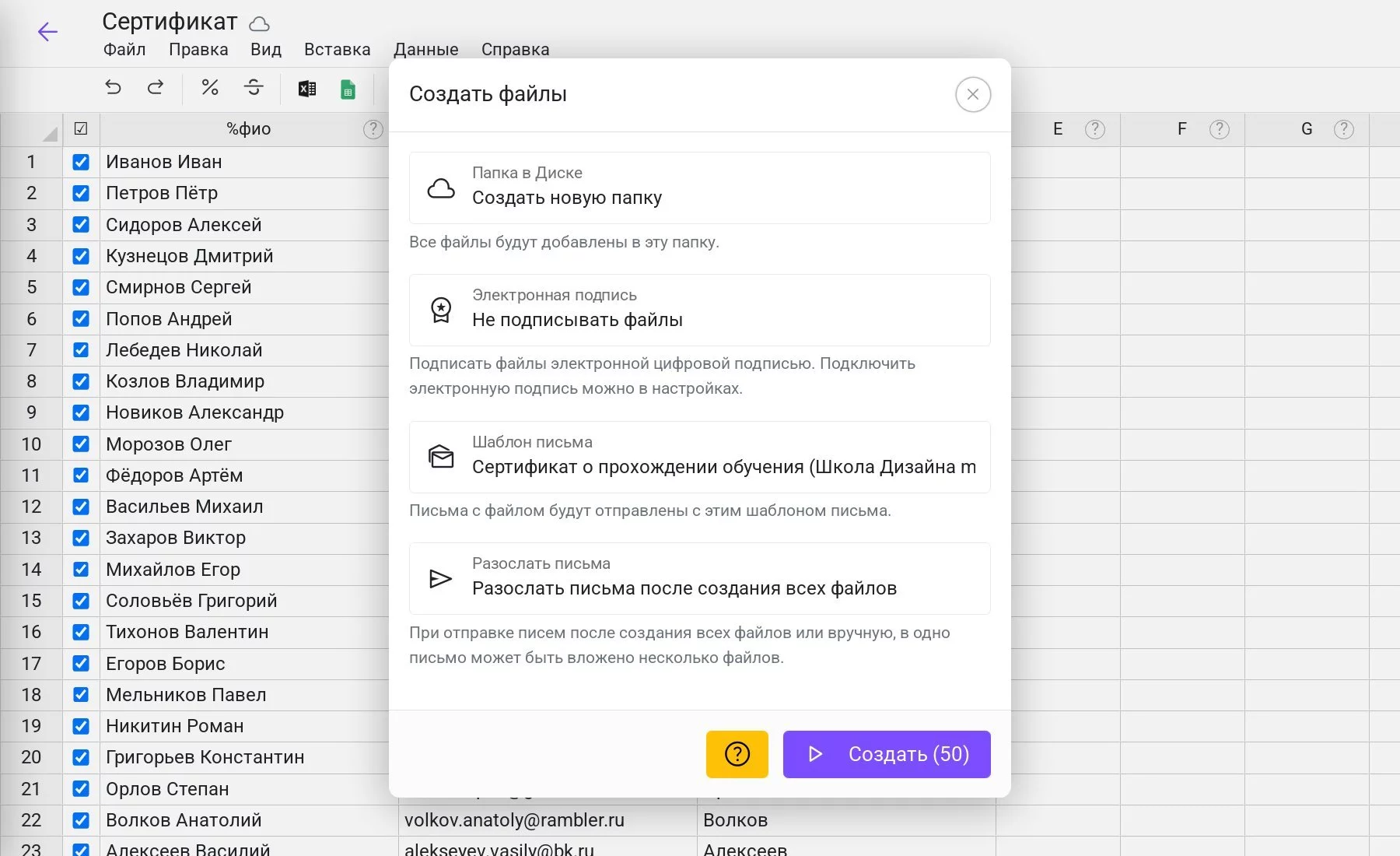 Окно создания файлов
Окно создания файлов
Файлы после создания сразу же будут разосланы - никаких дополнительных действий не потребуется.
Рассылка файлов вручную
Созданные дипломы или сертификаты можно разослать по электронной почте вручную. Для этого следует выбрать "Вручную запустить рассылку" в пунте "Разослать письма".
Это может пригодиться в следующих случаях:
- Если нужно разослать файлы не сразу, а через какое-то время
- Если необходимо проверить все файлы перед рассылкой
- Если нужно отправить несколько разных файлов в одном письме
После того как все нужные файлы созданы, можно выделить один или несколько файлов или папок и выбрать "Отправить по email".
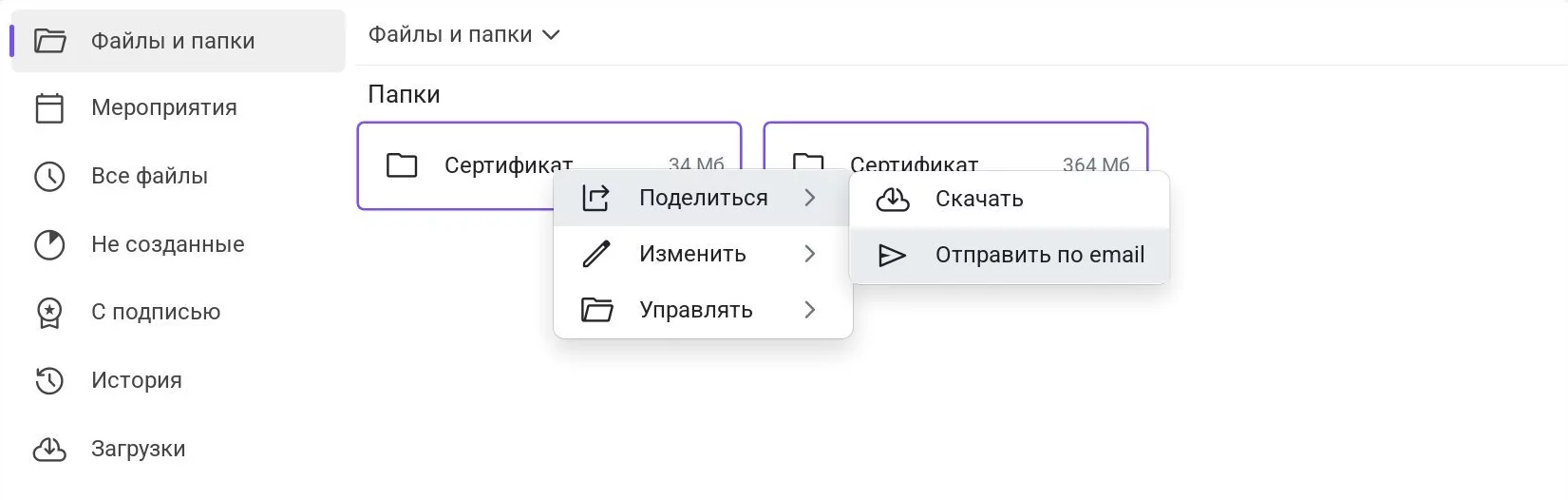 Конекстное меню - рассылка по электронной почте
Конекстное меню - рассылка по электронной почте
После этого, в появившемся окне нужно выбрать шаблон письма, если он не был задан на этапе создания файла.
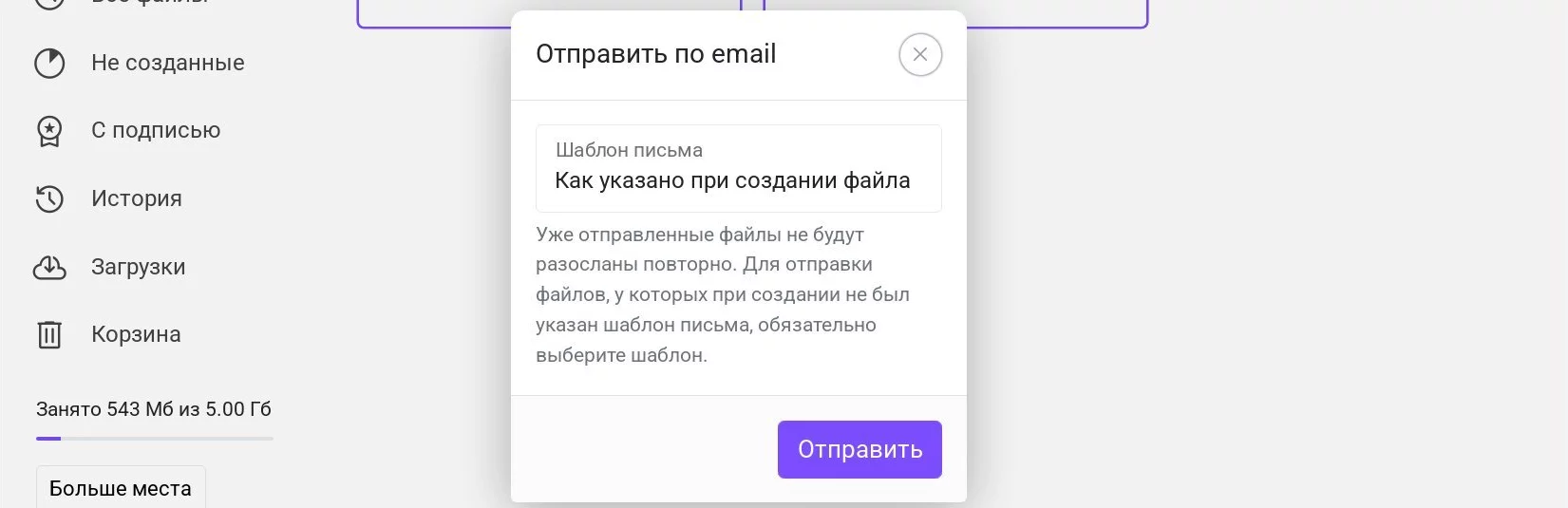 Окно выбора шаблона письма электронной почты
Окно выбора шаблона письма электронной почты
После подтверждения запустится рассылка файлов из выбранных папок.
Такой подход может необходимым, когда в одном письме нужно отправить несколько разных файлов - например сертификат и благодарность. В этом случае вначале их нужно создать, а затем - разослать по электронной почте.
Важные нюансы
Уже разосланные файлы не будут отправлены повторно. Таким образом, уже после рассылки, можно создать дополнительные файлы повторить запуск рассылки - будут разосланы только не отправленные файлы.
Максимальный размер файлов в одном письме - 10 Мб. Если общий размер файлов для одного адреса электронной почты больше 10 Мб, то файлы будут отправлены несколькими письмами.
За отправку писем списывается плата согласно тарифам. Если несколько файлов были отправлены одним письмом, то списывается плата только за одно письмо.